CAD中怎么批量标注坐标?CAD批量标注坐标 点击:192 | 回复:0
发表于:2021-06-06 15:49:28
楼主
在CAD绘图过程中,当需要进行有大量CAD坐标标注时,该如何操作呢?下面就来和小编一起来了解一下浩辰CAD建筑中关于批量标注普通坐标的相关操作步骤吧!
CAD批量标注普通坐标操作步骤:
首先打开浩辰CAD建筑软件;然后找到菜单位置,建筑设计→总图设计→坐标标注(ZBBZ);
点击对话框中的批量标注普通坐标按钮后,框选标注坐标用的特征点作为坐标标注点,一次标注多个坐标点。显示批量标注对话框如下图所示:

1、在图上勾选需要批量标注的特征点,命令行提示如下:
当前绘图单位:毫米
请输入坐标标注点或 [输入坐标数值定位标注点(A)]<退出>: 框选需要批量标注的特征对象;
请选择需标注坐标的对象<退出>:指定对角点: 找到 N 个 回车结束选择;
请选择需标注坐标的对象<退出>: 回车结束标注;
.....
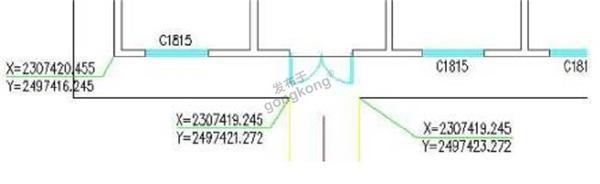
2、勾选“仅标图层”,拾取按钮和编辑框亮显,说明此时仅拾取指定图层的特征点,单击“拾取<”按钮,命令行提示如下:
请选择对象<返回>: 选取道路中线和 0 层上的线; 请选择对象<返回>: 回车返回对话框;
此时限制了仅 0 层上的线段和道路中线上的线段以及它们之间的顶点和交点、圆心才是有效的特征点,而不包括其他图层上的特征点,编辑框显示图层名称如下图所示。

上述就是CAD坐标标注中普通坐标的批量标注的具体操作步骤,各位CAD制图初学入门者在使用浩辰CAD制图软件过程中,如果需要用到可以参考本篇教程来操作。
楼主最近还看过
热门招聘
相关主题
- 常见的室内定位方案
 [354]
[354] - 如何实现这样的紧急呼叫功能...
 [575]
[575] - 室内定位技术总述
 [270]
[270] - 南京新联电子股份有限公司成...
 [254]
[254] - Intellution 推出新一代企业...
 [1843]
[1843] - BPM企业办公自动化软件:金融...
 [2094]
[2094] - 谁知道XD-BMHOA是何品牌PLC
 [559]
[559] - 智能传感器------布料张力测...
 [239]
[239] - 中国制造业,可能到了“最危险...
 [280]
[280] - 请教一个使用prodave中load_...
 [828]
[828]

官方公众号

智造工程师
-

 客服
客服

-

 小程序
小程序

-

 公众号
公众号

















 工控网智造工程师好文精选
工控网智造工程师好文精选
